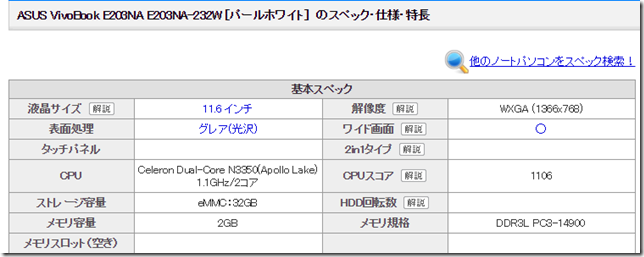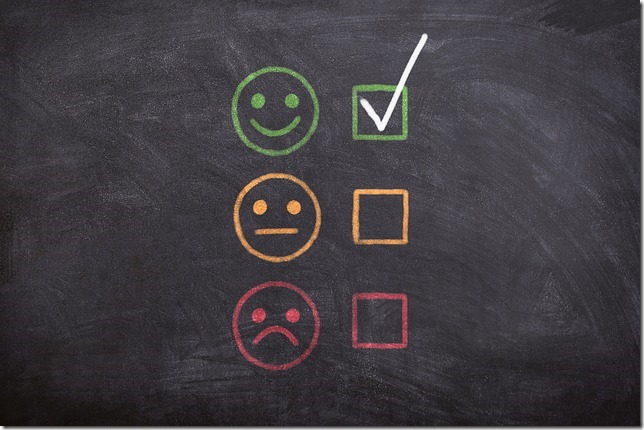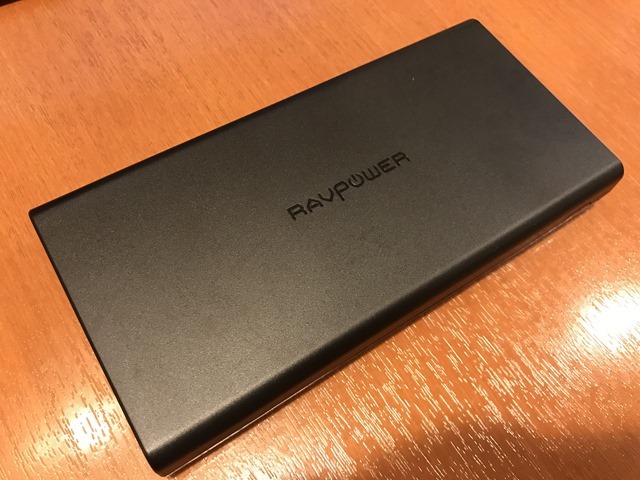どうも、たか丸です。
この記事は下記のような悩みを持ってる人のための記事です。
- E203Nのメモリ増設ってどうやるの?
- そもそも増設ってできるの?
- メモリ増設無しでどこまで使えるの?
この記事を読めば、E203Nのメモリ交換について知ることができます。また、E203Nがメモリ増設無しでどこまで使えるのか、どんな用途にオススメなのかがわかります。
筆者はASUSのPCが好きで、E203Nを実際に使用しています。E203Nではブログを書いたり、ネットサーフィンをしたりと、メインPCとしてガシガシ使ってる人です。
この記事の内容
- 【結論】ASUS VivoBook E203Nはメモリ増設できない
- メモリ増設無しでここまで使える
- おすすめする人、おすすめしない人
それではいってみましょう!
スポンサードサーチ
【結論】ASUS VivoBook E203Nはメモリ増設できない
結論から言うと、ASUS VivoBook E203Nはメモリ増設できません。残念。
というのも、メモリがオンボード(ボードに直にはんだ付け)となっており、スロットが無いからです。
内部の構造についてはこの動画が詳しいです。
また、価格コムの仕様ページの「空きスロット」が空欄になっています。
これらのことからメモリ交換不可ということがおわかりいただけるかと思います。
僕はメモリ増設不可ということはわかっていたため、ストレージ64GB、メモリ4GB仕様の「E203NA-464G」を購入しました。中古で2万円ほどでした。
関連記事:2万円0.98kg中古ノートPCレビュー ASUS VivoBook E203NA-464G | bokuraku.com
メモリ増設無しでここまで使える
ストレージ64GB、メモリ4GB仕様の「E203NA-464G」は意外とサクサク使えます。
起動速度は早いし、ブログ書いたり、ネットサーフィンするくらいなら十分。
もっとも、CPUはCeleron N3350なので多少はモッサリしていますが、、、
起動速度は爆速
起動時間とスリープからの復帰時間は以下のとおりです。
- 起動速度:約22秒
- スリープ復帰時間:約4秒
いわゆる爆速の領域ではないでしょうか。
ストレージがeMMCのおかげでしょうね。eMMCはSSDよりも遅いけど、HDDよりはむっちゃ早いです。
使用感→十分に使えるPCです
筆者は「E203NA-464G」でこんなことをしています。
- インターネット(Google Chrome):十分動くけれど全体的にもっさり。Youtubeで動画も見れました。
- ブログ作成(Open Live Writer):サクサク動く。問題なし。
- 映画視聴(Amazon Prime Video):問題なく見れた。
- 音楽管理(iTunes):問題なく動作。iPhoneとの同期もOK。
十分に使えるPCです。
複数の処理を並行してやるとかなり重たくなりますね。試してませんがOfficeなどのシングルタスクならサクサクこなせそうです。
中古2万円でココまで使えちゃうの?コスパいいじゃん!というのが正直な印象。
普通に使っているぶんにはメモリ4GBの使用率が100%になることはありませんでした。(瞬間的には100%になりますが)
スポンサードサーチ
E203Nをおすすめする人、おすすめしない人
最後にASUS VivoBook E203Nをおすすめする人、おすすめしない人をまとめておきますね。
参考になれば幸いです。
おすすめする人
- とにかく安くPCを手に入れたい人
- とにかく軽いPCを手に入れたい人
- ブログとネットサーフィンくらいの用途の人
正直メインPCにするにはキツいです。でも、軽くてそこそこ使えるサブPCを安く手に入れたいという人には最適です。
おすすめしない人
- 動画編集とかしたい人
- 同時にたくさんのソフトを使いたい人
- その他メモリ4GBじゃ足りない人
要するにメモリ4GBじゃ足りない人は別のPCのほうがいいです。この手の用途の方はお金を出すか、軽さは諦めるかしたほうがいいと思います。
最低6万円は出しましょう。メモリ8GBは人権。
まとめ
- ASUS VivoBook E203Nはメモリ交換できません
- メモリ4GBならライトな用途には十分です
やはり重量1kgのノートPCが3万円以下で手に入るとは驚き。いい時代になったものですね。
中古でいいなら楽天市場で探すのも手です。
売り上げランキング: 12,151